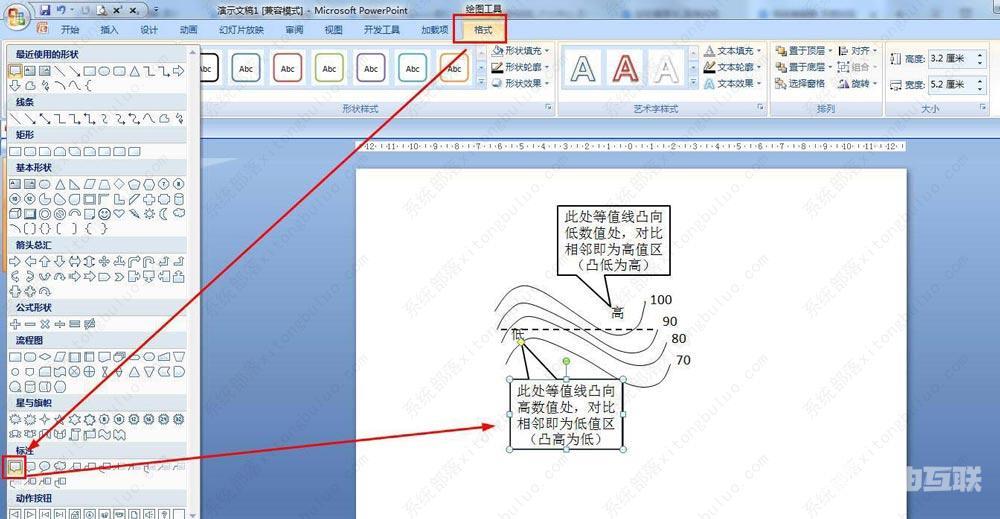ppt画等温线的凸向图怎么画?在ppt中,有丰富的功能可以满足用户需求,下面小编就给大家分享下使用ppt画等温线的凸向图步骤,一起来看看吧。 在形状中选择直线,画一水平线点击格
ppt画等温线的凸向图怎么画?在ppt中,有丰富的功能可以满足用户需求,下面小编就给大家分享下使用ppt画等温线的凸向图步骤,一起来看看吧。
在形状中选择直线,画一水平线——点击格式——形状轮廓——虚线——选择短划线。
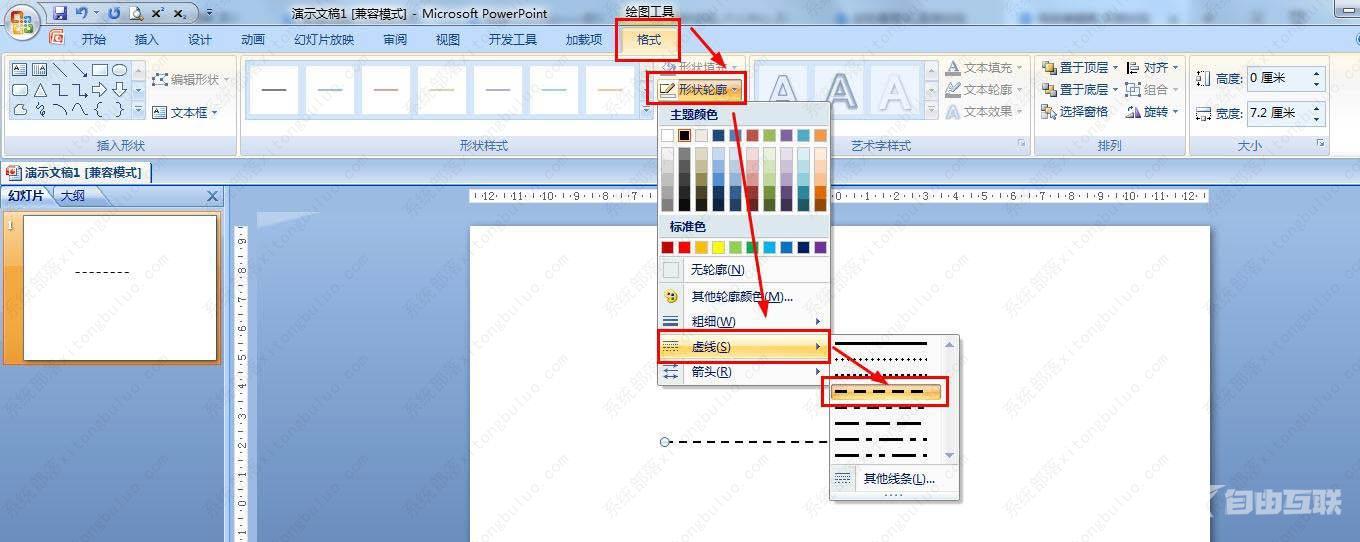
点击插入——形状——选择曲线——画四条曲线——在格式中设置形状轮廓的颜色为黑色。
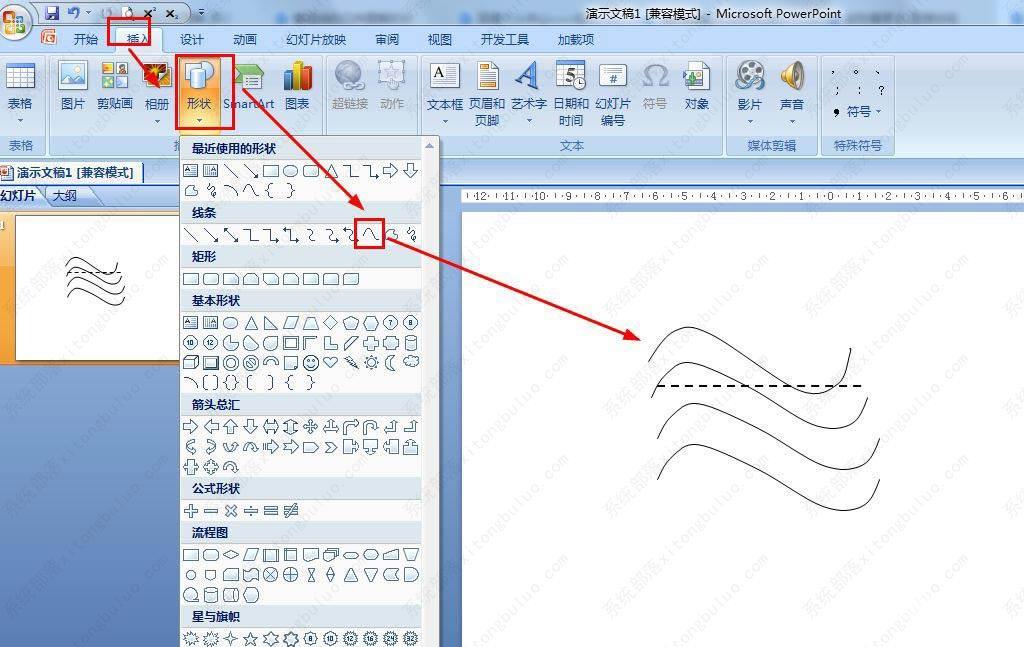
再点击插入——形状——文本框,在每条等温线那里插入文本框——在文本框中输入数字。
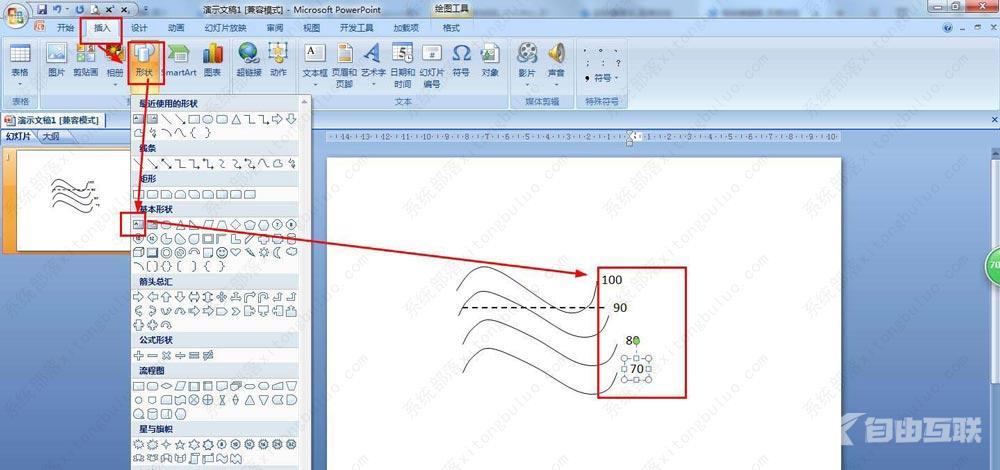
点击插入——文本框——在低处凸起地方插入文本框并输入高——同样在高处凸起的地方输入低。
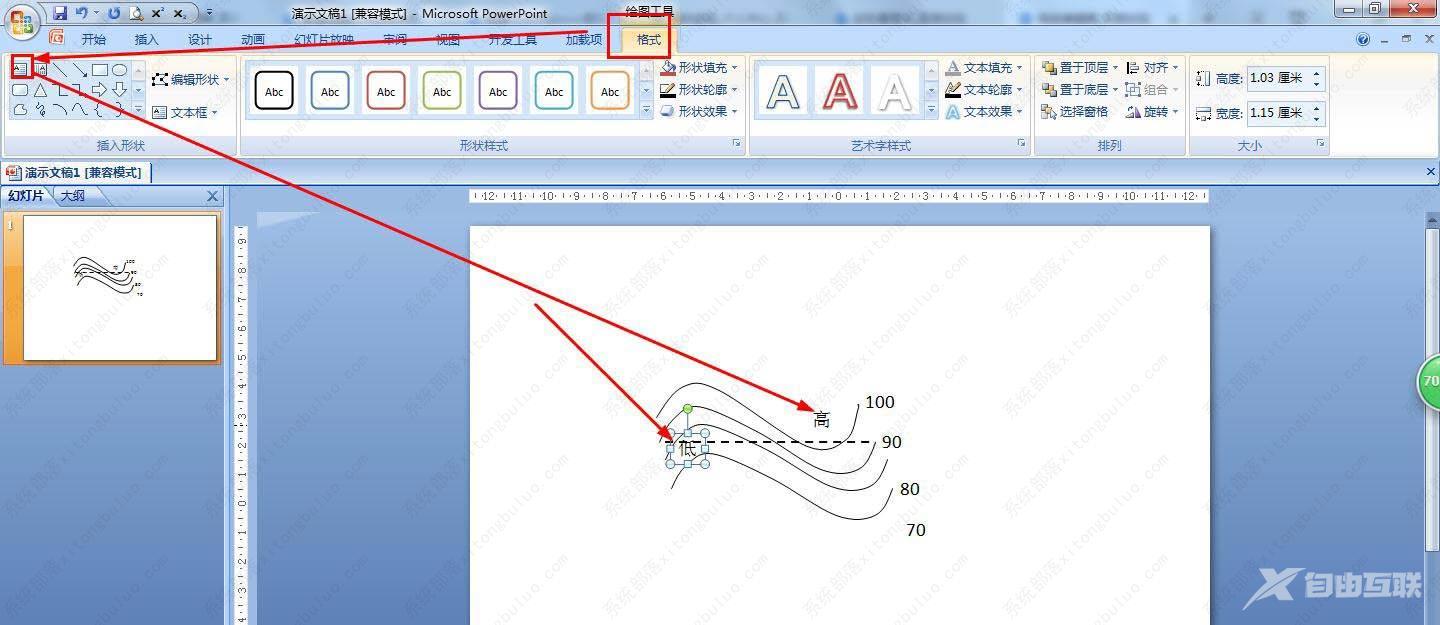
在格式的插入形状中选择标志——在高文字上方画矩形标注——设置形状填充为无填充颜色,形状轮廓为黑色。

按步骤5的方法在低文字下方插入无填充黑色轮廓的矩形标志——分别在矩形标志内输入相关的解释说明文字。